Исправление ошибки Battlefield 2042 2002G Невозможно загрузить ошибку данных сохранения
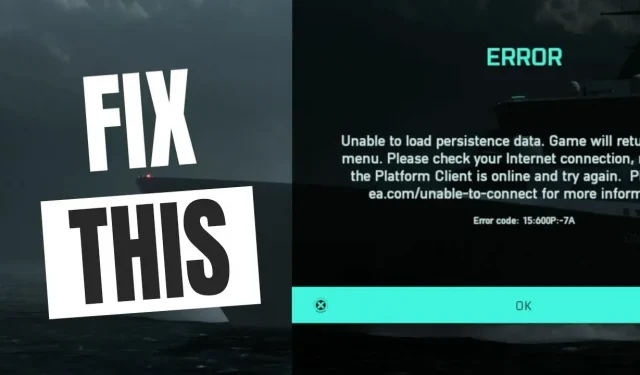
Хотя запуск Battlefield 2042 был не самым гладким в истории франшизы, тем не менее, он начался достойно. Однако игра страдает от багов и багов.
Он имеет ряд странных явлений, таких как код ошибки 15-7А и «плавание в небе». Кроме того, довольно неприятное сообщение об ошибке регулярно возвращает игроков в меню после выхода из игры. У игроков, пытающихся насладиться разрушительным безумием, часто появляется сообщение «Невозможно загрузить данные сохранения». Если вы также столкнулись с этой ошибкой, продолжайте читать эту статью.
Вот как исправить ошибку Battlefield 2042 с кодом 2002G, не удается загрузить данные сохранения.
Содержание:
- 1 Исправление кода ошибки Battlefield 2042 2002G Невозможно загрузить данные сохранения
- 1.1 Проверка целостности файлов игры
- 1.2 Отключить кроссплей
- 1.3 Отключение кроссплея на Xbox One / Xbox Series X
- 1.4 Отключить кроссплей на ПК и Playstation
- 1.5 Консоль Power Cycling
- 1.6 Выключение Xbox One и Xbox Series X
- 1.7 Выключить и выключить Playstation 4
- 1.8 Выключение Playstation 5
- 1.9 Очистить кеш загрузки Steam
- 1.10 Переадресация портов
- 1.11 Измените DNS на эквиваленты Google
- 1.12 Изменить DNS по умолчанию на ПК
- 1.13 Изменить DNS по умолчанию на PlayStation 4
- 1.14 Изменить DNS по умолчанию на PlayStation 5
- 1.15 Изменить DNS по умолчанию на Xbox One/Xbox Series X
- 1.16 Используйте VPN
- 1.17 Проверка состояния сервера
- 1.18 Заключительные слова
Исправить код ошибки Battlefield 2042 2002G Невозможно загрузить данные сохранения
Коды ошибок, связанные с этой ошибкой, обычно зависят от платформы и типа NAT.
И хотя Dice и EA подтвердили, что работают над исправлением. Однако проблема до сих пор не решена.
Однако есть несколько обходных путей, которые можно использовать для временного решения проблемы. Таким образом, вы можете исправить проблему, внеся некоторые изменения.
Вот некоторые исправления, которые другие затронутые пользователи обычно считают эффективными:
Изменение текущего DNS: оказывается, несогласованный диапазон DNS может быть основной причиной этой конкретной проблемы.
И эту проблему можно решить, переместив ваш текущий диапазон DNS в диапазон, предоставленный Google, в зависимости от вашего интернет-провайдера.
Кроссплей включен: с момента запуска программы раннего доступа для Battlefield 2042 у EA было много серьезных проблем с подбором игроков.
Таким образом, вам, вероятно, будет лучше полностью отключить кросс-игру, если вы явно не используете ее.
Очистить временные файлы: попробуйте снова включить и выключить консоль, если отключение интеграции кроссплатформенной игры не работает.
Однако имейте в виду, что для каждой консоли требуется несколько иной набор шагов.
Перенаправьте порты, используемые BattleField 2042: вполне вероятно, что соединение с серверами EA будет разорвано, если вы используете старый маршрутизатор, не поддерживающий UPnP.
Таким образом, UPnP может быть включен, или порты необходимо перенаправить вручную, чтобы решить эту проблему.
Устраните вмешательство провайдера узла 3: несоответствия сети на стороне вашего провайдера могут помешать вашей консоли или ПК подключиться к серверам EA, если вы используете узлы уровня 3. В этом случае должна помочь фильтрация соединения через VPN.
Итак, мы обсудили все возможные пути решения этого вопроса. Теперь рассмотрим, как исправить ошибку «Невозможно загрузить данные сохранения» для Battlefield 2042:
Проверка целостности файлов игры
Многочисленные проблемы с запуском, сбоем, графикой и подключением к серверу можно исправить, просто проверив целостность файлов игры.
Следуй этим шагам:
1. Сначала запустите Steam. Затем выберите «Библиотека».
2. Теперь в списке установленных игр щелкните правой кнопкой мыши Battlefield 2042.
3. Затем щелкните вкладку Свойства. И перейдите в раздел «Локальные файлы».
4. Теперь нажмите кнопку «Проверить целостность файлов игры». И процесс займет какое-то время.
Затем перезагрузите компьютер, когда закончите. И проверьте, существует ли проблема.
Отключить кроссплей
Некоторые из этих проблем являются результатом стремления отрасли разрешить игры для ПК, Xbox и Playstation играть на одних и тех же серверах.
Хотя в теории это хорошая идея. Тем не менее, есть много проблем с интеграцией кроссплея.
Таким образом, вы можете избежать многих из этих проблем, отключив кроссплей в настройках игры.
Вы можете сделать это на любой консоли или ПК. Но для Xbox One и Xbox Series X инструкции немного отличаются.
Итак, мы перечислили инструкции для каждого здесь.
Отключить кроссплей на Xbox One/Xbox Series X
На консоли Xbox, похоже, нельзя просто отключить кроссплатформенную интеграцию в настройках игры.
Однако есть еще другие пользователи, которые совпадают с людьми с других платформ. Хотя интеграция кроссплея отключена.
Итак, вам нужно отключить CrossPlay на уровне консоли, чтобы избежать этой проблемы.
Вот что вам нужно сделать:
1. Нажмите кнопку Xbox на геймпаде, чтобы открыть меню Xbox Guide.
2. Затем войдите в меню «Настройки» из бокового меню, как только оно появится.
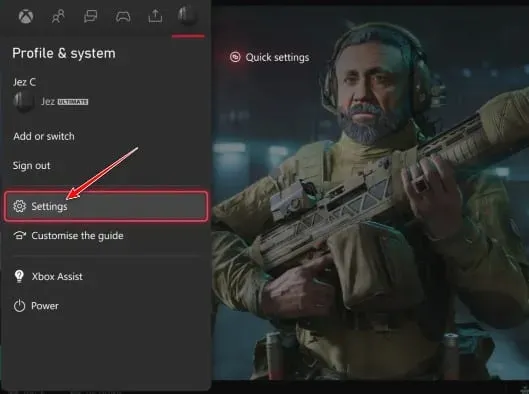
3. Теперь выберите вкладку «Общие», которая находится в меню слева, когда вы находитесь в меню «Настройки». Затем выберите Интернет-безопасность и семья.
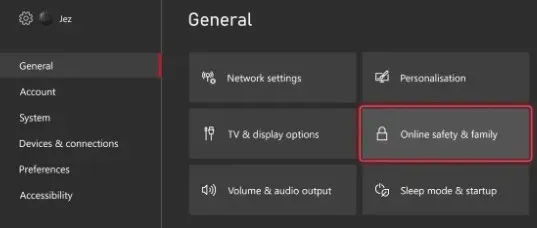
4. Затем выберите опцию «Конфиденциальность и безопасность в Интернете» в следующем меню. Теперь из списка параметров выберите Конфиденциальность Xbox.
5. Затем выберите «Просмотр сведений и настройка» в меню слева.
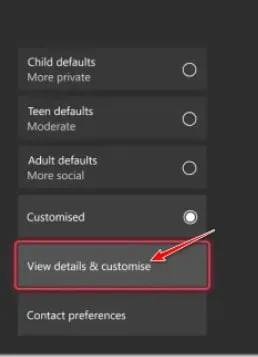
6. Теперь выберите «Связь и многопользовательская игра» в следующем меню. И, как только изменения будут сохранены, измените переключатель «Вы можете присоединиться к кросс-сетевой игре» на «Блокировать».
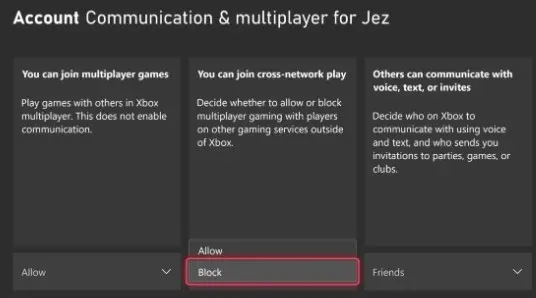
Перезагрузите консоль после выполнения этих шагов перед перезапуском Battlefield 2042. И проверьте, решена ли проблема.
Отключить кроссплей на ПК и Playstation
В зависимости от того, на какой платформе вы играете, вы можете решить проблему, просто включив интеграцию Cross-Play в настройках игры.
Затем, чтобы убедиться, что игра не пересекается с другими играми, вам все равно придется перезагрузить систему.
Вот как отключить кроссплатформенную интеграцию ПК и Playstation для Battlefield 2042:
1. Запустите игру в обычном режиме. И дайте ему пройти через начальный экран входа в систему.
2. Затем в левом нижнем углу нажмите меню «Параметры».
3. И выберите вкладку «Общие» в вертикальном меню вверху, как только вы окажетесь в меню «Параметры».
4. Затем во вкладке «Общие» выберите раздел «Другое». И выключите переключатель Cross-Play.
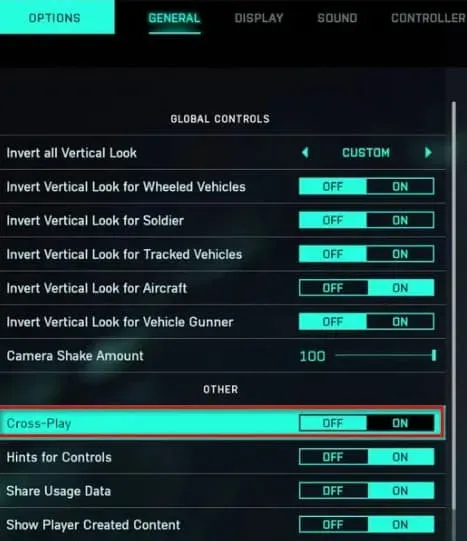
5. Теперь внесите изменения и сохраните их. Затем. закрыть игру.
Теперь перезапустите его и проверьте, возникает ли та же ошибка.
Консоль Power Cycling
Xbox Series X и Xbox One были наиболее распространенными платформами, на которых сообщалось, что это исправление работает. Вы также можете выключить и снова включить консоль PlayStation 4 или PlayStation 5, если это необходимо.
И, в зависимости от используемой консоли, следуйте соответствующему руководству:
Выключите Xbox One и Xbox Series X.
В отличие от большинства других консолей, запуск цикла включения питания на Xbox One отличается. И для запуска цикла питания потребуется не менее 10 секунд, потому что кнопку нужно удерживать как минимум это время.
Для этого следуйте приведенным ниже инструкциям:
1. Включите консоль и убедитесь, что она полностью заряжена. Далее нажмите кнопку питания.
2. Теперь в течение примерно 10 секунд или до тех пор, пока передний светодиод не начнет прерывисто мигать, вы должны продолжать нажимать кнопку.
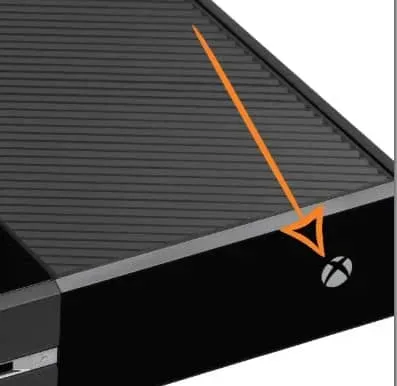
3. Затем, когда вы дадите конденсаторам питания достаточно времени для разряда, можно через минуту попробовать запустить приставку в штатном режиме.
Примечание. Будет полезно, если вы физически отключите шнур питания во время ожидания.
4. Затем перезапустите консоль. И проверьте, длиннее ли последовательность анимации. Теперь вы увидите, сработало ли отключение питания.
5. Затем запустите Battlefield 2042 после перезагрузки консоли. И проверьте, решена ли проблема.
Выключите Playstation 4
Предоставление силовым конденсаторам достаточного времени для самоочистки является важной частью выключения и выключения консоли PlayStation 4.
Итак, следуйте инструкциям ниже, чтобы убедиться, что все сделано правильно:
1. Сначала нажмите и удерживайте кнопку питания на консоли Playstation 4, когда она полностью включена.
Затем продолжайте нажимать кнопку питания консоли, пока не услышите, как выключаются вентиляторы.

2. Теперь отсоедините шнур питания, как только консоль полностью выключится и из нее не будет исходить звук.
И дайте силовым конденсаторам разрядиться около минуты, прежде чем дать им полностью разрядиться.
3. Затем повторно подключите консоль по истечении этого периода. И перезагрузите консоль в обычном режиме.
Теперь снова запустите Battlefield 2042 после завершения следующего запуска. И проверьте, появляется ли тот же код ошибки, когда игра пытается подключиться к серверам EA.
Выключите Playstation 5
Вы можете включать и выключать консоль Playstation 5 проще, чем большинство других подобных устройств.
Это так же просто, как нажать и удерживать кнопку питания, пока консоль полностью не выключится.
И вам нужно только отключить кабель питания, чтобы разрядить силовые конденсаторы.
Сделайте следующее:
1. Если ваша Playstation 5 выключена, нажмите и удерживайте кнопку питания. И вы должны продолжать нажимать на нее, пока звуки из машины не перестанут исходить.
Примечание. Если вы кратко нажмете кнопку питания, вместо этого произойдет цикл сна. Поэтому обязательно держите эту кнопку.
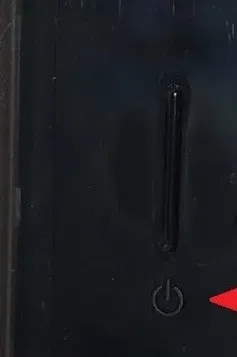
2. Теперь отсоедините кабель питания после того, как индикатор питания перестанет мигать. И дайте системе разрядить свои конденсаторы в течение 20 минут таким образом.
3. Затем снова подсоедините кабель питания по истечении этого времени. И после перезагрузки системы проверьте, устранена ли проблема.
Теперь, когда ваша консоль снова загрузилась, снова запустите Battlefield 2042. И проверьте, решена ли проблема.
Очистить кеш загрузки Steam
Некоторые проблемы с подключением также можно решить, очистив кеш загрузки Steam в самом клиенте Steam.
Итак, выполните следующие действия:
1. Сначала запустите Steam. Затем выберите Steam в левом верхнем углу.
2. Теперь выберите вкладку «Настройки». И перейдите в раздел «Загрузки».
3. Затем нажмите кнопку «Очистить кэш загрузки». И нажмите OK, когда будет предложено.
4. Теперь нажмите OK, чтобы сохранить изменения. А затем перезапустите Стим.
Форвардные порты
Также существует вероятность того, что игра пытается использовать неоткрытые порты, что приводит к ошибке «Загрузить данные сохранения». Таким образом, вы не можете подключиться к игровому серверу.
Если UPnP поддерживается вашим маршрутизатором и включен, порты, необходимые для игр, обычно обрабатываются автоматически.
Но, если у вас более старая модель маршрутизатора, не поддерживающая UPnP, вам придется вручную пробросить порты.
Вот шаги, которые необходимо выполнить для этого:
1. Запустите браузер по вашему выбору. И введите один из следующих адресов в верхней панели навигации. Затем нажмите Enter, чтобы получить доступ к настройкам роутера:
- 192.168.0.1
- 192.168.1.1
2. Теперь введите свои данные для входа, чтобы получить доступ к настройкам маршрутизатора, как только вы дойдете до начального экрана входа в систему.
Примечание. Вы можете войти в свой маршрутизатор, используя admin в качестве имени пользователя и 1234 в качестве пароля, если вы не настроили свои собственные учетные данные для входа.
Итак, нажмите «Забыли пароль», если эти общие альтернативы не работают. И здесь вы можете либо восстановить учетные данные для входа в настройки маршрутизатора, либо найти в Интернете учетные данные для вашей конкретной модели маршрутизатора.
3. Разверните меню «Дополнительно/Эксперт» после входа в настройки маршрутизатора. Затем выберите «Переадресация портов/Переадресация NAT» из списка.
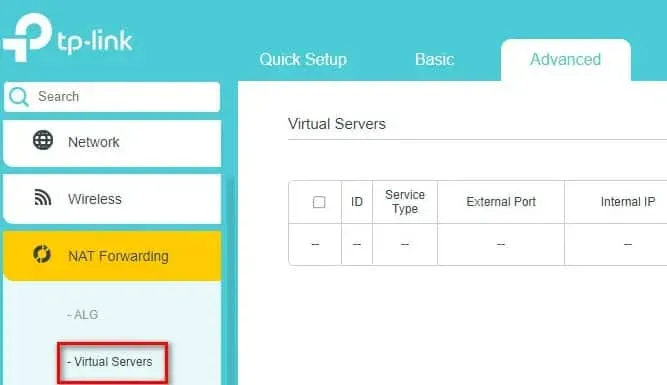
Примечание. В зависимости от конкретной модели роутера конкретное меню может полностью отличаться от приведенных здесь скриншотов.
4. Теперь вы можете вручную перенаправлять порты Battlefield 2042 в зависимости от используемой вами платформы, найдя соответствующий параметр.
Xbox One и Xbox Series X|S
- ТКП: 3074
- UDP: 88, 500, 3074, 3544, 4500
ПК
- TCP: 5222, 9988, 17502, 20000-20100, 22990, 42127
- UDP: 3659, 14000-14016, 22990-23006, 25200-25300
PS4 и PS5
- TCP: 1935, 3478-3480
- UDP: 3074, 3478-3479, 3659, 14000-14016
5. Пробросив нужные порты, сохраните изменения. И после перезагрузки роутера снова запустите Battlefield 2042. Теперь проблема должна быть решена.
Вы можете перейти к последнему потенциальному исправлению ниже, если та же проблема все еще возникает после спуфинга порта.
Изменить DNS на эквиваленты Google
Невозможность загрузить данные сохранения может быть вызвана несогласованным диапазоном DNS, что является одной из наиболее распространенных причин. И, при попытке подключиться к игровому серверу, это становится сложнее, чем должно быть.
Тем не менее, вы можете легко избавиться от этой проблемы, если она касается вас. Проблема со связью между ПК и консолями EA.
И это можно сделать, изменив диапазон DNS по умолчанию на диапазон, предоставленный Google.
Итак, если вы хотите перейти на диапазон DNS Google, обратитесь к руководству ниже.
Изменить DNS по умолчанию на ПК
Вы можете изменить диапазон DNS по умолчанию на ПК, открыв окно «Сетевые подключения» через меню панели управления. Затем назначьте соответствующий диапазон DNS для сети, к которой вы в данный момент подключены.
И, помимо установки пользовательских значений DNS для IPV6, вам также нужно будет сделать это для IPV6.
Вот шаги, чтобы изменить DNS по умолчанию на вашем ПК на эквиваленты Google:
1. Нажмите клавишу Windows + R, чтобы открыть диалоговое окно «Выполнить».
2. Затем введите команду ncpa.cpl. Теперь выберите «Сетевые подключения» в раскрывающемся меню.
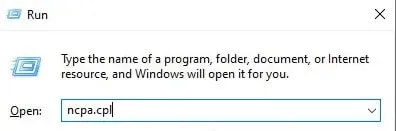
Примечание. Чтобы предоставить административные привилегии, нажмите «Да» в ответ на запрос контроля учетных записей (UAC).
3. Теперь на вкладке «Сетевые подключения» найдите подключение, которое вы сейчас используете для доступа в Интернет.
4. Затем щелкните правой кнопкой мыши это соединение после того, как вы его идентифицировали. И используйте контекстное меню, чтобы выбрать Свойства.
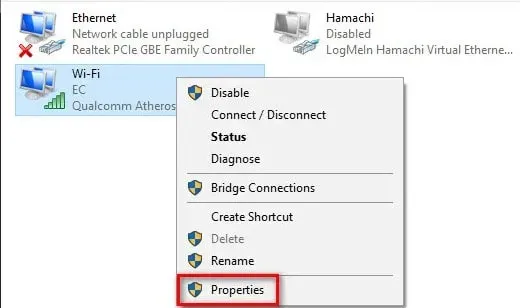
5. Теперь перейдите на вкладку «Сеть» на экране свойств вашего соединения Wi-Fi или Ethernet. Затем просмотрите элементы в разделе Это соединение использует следующие элементы.
6. Затем выберите Интернет-протокол (TCP/IP4). И выберите Свойства.
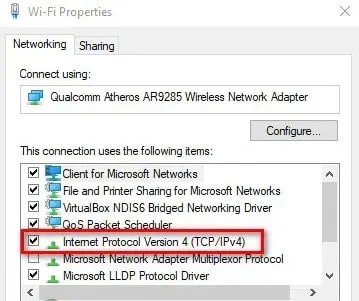
7. Теперь нажмите на вкладку «Общие», когда вы дойдете до следующей страницы настроек. И убедитесь, что установлен переключатель Использовать следующий адрес DNS-сервера.
Затем введите следующие значения вместо Preferred DNS Server и Alternate DNS Server:
- 8.8.8.8
- 8.8.4.4
8. А после смены IPv4 пришло время сменить IPv6. Итак, нажмите на предыдущее меню, чтобы начать. Затем вы можете перейти к свойствам IPv6 (TCP/IPv6).
9. Теперь измените предпочтительный DNS-сервер и альтернативный DNS-сервер на:
- 2001:4860:4860::8888
- 2001:4860:4860::8844
Затем. сохраните изменения.
Теперь, прежде чем пытаться снова запустить Battlefield 2042, перезагрузите компьютер и маршрутизатор. Возможно ошибка исправлена.
Изменить DNS по умолчанию на PlayStation 4
Вы не сможете изменить DNS при использовании операционной системы PlayStation, если не настроите новое подключение к Интернету. Затем выберите «Пользовательский», когда вас спросят, хотите ли вы использовать автоматические настройки.
И вы можете легко изменить настройки DNS по умолчанию на эквивалентные настройки от Google, выполнив следующие действия:
1. Сначала зайдите в «Настройки», пролистав вертикальное меню в верхней части главного экрана PlayStation 4.
2. Затем из списка доступных опций на экране настроек откройте меню «Сеть».
3. Теперь в настройках сети выберите «Настроить интернет-соединение».
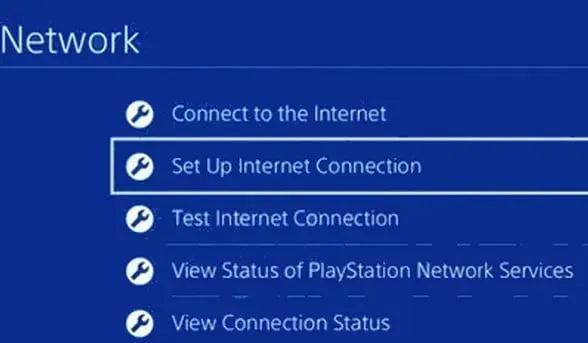
4. Затем выберите между Wi-Fi и локальной сетью. И выберите «Пользовательский», чтобы предотвратить назначение DNS по умолчанию.
5. Затем выберите «Автоматически», когда будет предложено ввести нужный адрес.
6. Теперь при следующем запросе нажмите «Не указывать имя хоста DHCP».
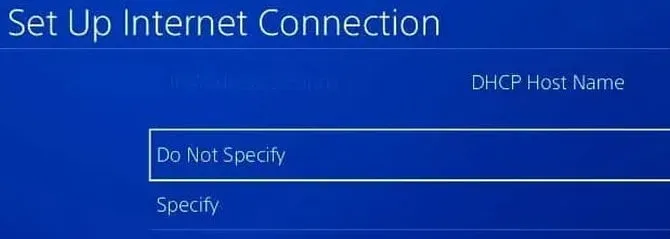
7. Когда вы получите приглашение «Настройки DNS», выберите «Вручную». Затем измените основной DNS на 8.8.8.8. И замените вторичный DNS на 8.8.4.4.
Но если вы предпочитаете IPV6, вам следует использовать следующие значения:
- Основной DNS — 208.67.222.222
- Вторичный DNS — 208.67.220.220
Внесите изменения и сохраните их. И проверьте, решена ли проблема, перезапустив консоль и маршрутизатор.
Изменить DNS по умолчанию на PlayStation 5
Вам нужно будет изменить настройки DNS в меню «Настройки» на Playstation 5, если у вас возникнет эта проблема.
Вы также можете создать новое подключение к Интернету, изменив настройки сети.
Пожалуйста, следуйте приведенным ниже инструкциям для получения полных инструкций:
1. Выберите значок «Настройки» на главном экране PS5. Затем войдите в настройки, нажав кнопку X.
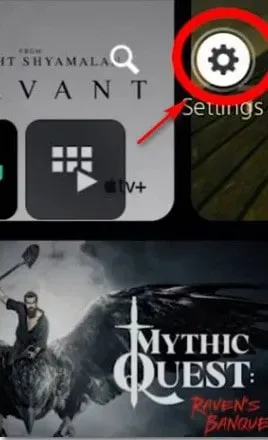
2. Теперь войдите в сетевые настройки из меню настроек. И снова выберите «Настройки».
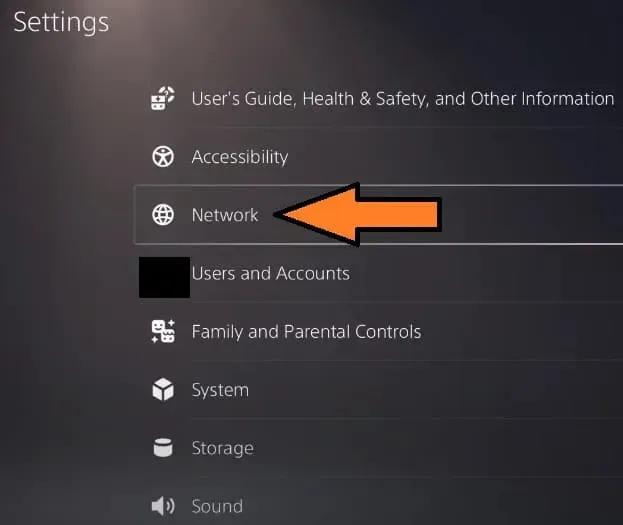
3. Затем выберите «Настроить подключение к Интернету» в следующем меню. И выберите «Настроить вручную» из следующей группы параметров.
4. Теперь выберите кабель Wi-Fi или LAN. И выберите DNS.
5. Теперь, когда вас попросят ввести значения, введите 8.8.8.8. И введите 8.8.4.4 в качестве вторичного DNS. Затем нажмите Сохранить, чтобы сохранить изменения.
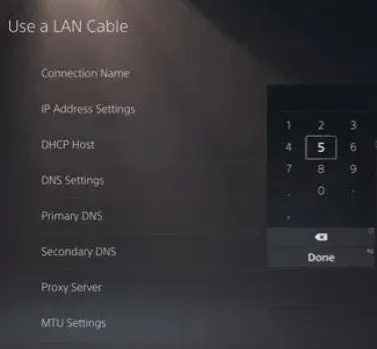
Теперь запустите Battlefield 2042 после переподключения и смены DNS. И проверьте, сохраняется ли проблема.
Изменить DNS по умолчанию на Xbox One/Xbox Series X
Инструкции по изменению DNS по умолчанию почти идентичны, независимо от того, используете ли вы Xbox One последнего поколения или Xbox следующего поколения.
Расширенные настройки для вашей текущей сети можно найти в меню, которое вы сейчас используете. И вы также можете вручную настроить DNS.
Вот шаги, которые вам необходимо предпринять:
1. Во-первых, убедитесь, что вы находитесь на панели управления Xbox One. Затем выберите меню гида.
2. Теперь выберите «Все настройки» в появившемся боковом меню.
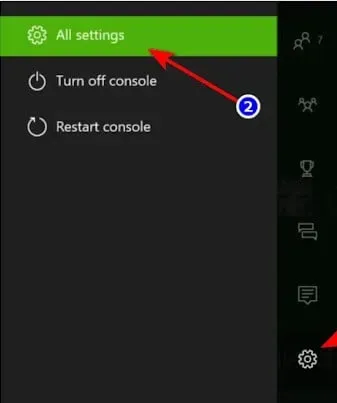
3. Затем выберите «Сеть» в меню «Настройки». И нажмите A, чтобы открыть настройки сети.
4. Затем нажмите «Дополнительные настройки» в меню «Сеть».
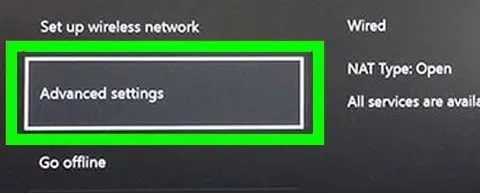
5. Теперь выберите настройки DNS в следующем меню. Затем в следующем наборе меню выберите «Вручную».
6. Затем установите для основного DNS значение 8.8.8.8. И установите дополнительный DNS на 8.8.4.4. Затем нажмите Сохранить.
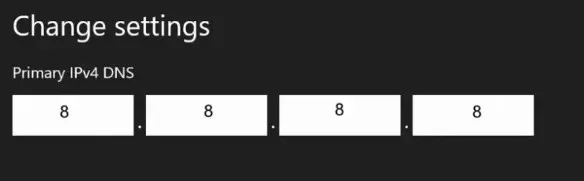
7. И последнее, но не менее важное: сохраните изменения перед перезапуском Xbox и маршрутизатора.
Теперь снова запустите Battlefield 2042 после того, как ваша консоль загрузится и подключится к Интернету. И проверьте, устранена ли ошибка «Невозможно загрузить данные сохранения».
Используйте VPN
Еще одна вещь, которую вы можете попробовать решить потенциальную проблему с подключением, — это установить и использовать VPN. Возможны случаи, когда соединение с сервером EA разрывается узлом ISP на третьем уровне.
Таким образом, в этом случае можно решить проблему с подключением, установив VPN-клиент. Это особенно верно, если вы постоянно сталкиваетесь с проблемой.
Проверить статус сервера
Вам также следует посетить веб-сайт Down Detector, чтобы увидеть статус сервера Battlefield 2042. Эта ошибка в настоящее время затрагивает многих игроков.
Итак, иногда могут быть ошибки из-за проблем с сервером. И есть большая вероятность, что вы ничего не сможете сделать со своей стороны в этом сценарии.
Заключительные слова
Это все о том, как исправить ошибку Battlefield 2042 с кодом 2002G, не удается загрузить данные сохранения. Мы надеемся, что ваша ошибка будет исправлена сейчас. Мы перечислили все возможные исправления этой ошибки. Итак, продолжайте пробовать их и комментируйте, какой из них сработал для вас.
Добавить комментарий